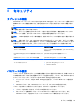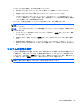User Guide-Windows 8
10 バックアップおよび復元
情報を保護するには、Windows の[バックアップと復元]ユーティリティを使用して、個々のファイル
やフォルダーをバックアップしたり、ハードドライブ全体をバックアップしたり、別売の外付けフ
ラッシュ ドライブまたはオプティカル ドライブを使用してシステム修復メディアを作成したり(一
部のモデルのみ)、システムの復元ポイントを作成したりします。システムに障害が発生した場合は、
バックアップ ファイルを使用して、タブレットの内容を復元できます。
1. タッチ スクリーンの右端からスワイプしてチャームを表示し、[検索]をタップしてから、検索
ボックスをタップします。
2. 検索ボックスで「復元」と入力して[設定]をタップし、表示されるオプションの一覧から選択し
ます。
注記: 各種のバックアップおよび復元オプションの詳しい手順については、[HP Support Assistant]
でこれらの項目を参照してください。[HP Support Assistant]にアクセスするには、スタート画面で
[HP Support Assistant]アプリケーションをタップします。
システムが不安定な場合に備え、復元の手順を印刷し、後で利用できるように保管しておくことをお
すすめします。
注記: Windows には、タブレットのセキュリティを高めるためのユーザー アカウント制御機能が
含まれています。ソフトウェアのインストール、ユーティリティの実行、Windows の設定変更などを
行うときに、ユーザーのアクセス権やパスワードの入力を求められる場合があります。[HP Support
Assistant]を参照してください。[HP Support Assistant]にアクセスするには、スタート画面で[HP
Support Assistant]アプリケーションをタップします。または、タッチ スクリーンの右端からスワ
イプしてチャームを表示して、[検索]をタップしてから、検索ボックスをタップします。検索ボック
スで「[HP]」と入力して[HP Support Assistant]をタップします。
情報のバックアップ
障害が発生した後にシステムの復元を実行すると、最後にバックアップを行ったときの状態に復元さ
れます。システムの最初のセットアップが終了したら、すぐにシステム修復メディアおよび初期バッ
クアップを作成してください。その後も、新しいソフトウェアやデータ ファイルの追加に応じて定
期的にシステムをバックアップし、適切な新しいバックアップを作成しておくようにしてください。
システム修復メディア(一部のモデルのみ)は、システムが不安定になった場合、またはシステムに
障害が発生した場合に、タブレットを起動(ブート)し、オペレーティング システムおよびソフト
ウェアを修復するために使用します。システムに障害が発生した場合は、初期バックアップおよびそ
の後のバックアップを使用してデータおよび設定を復元できます。
1. タッチ スクリーンの右端からスワイプしてチャームを表示し、[検索]をタップしてから、検索
ボックスをタップします。
2. 検索ボックスで「バックアップ」と入力して、[設定]→[ファイル履歴でファイルのバックアップ
コピーを保存]の順にタップします。
別売の外付けフラッシュ ドライブに情報をバックアップできます。
38
第 10 章 バックアップおよび復元